ESET Smart TV Securityとは
- 本アプリは、ESET社が提供するご利用中のテレビをマルウェアやデジタルな脅威から守るセキュリティアプリです。
インターネットに常時接続するテレビをスマホのように、ウイルス、ランサムウェア、フィッシングなどの脅威からテレビを守ります。 - 「ESET Smart TV Security」について、詳しくは下記サービスサイトをご確認ください。
https://www.eset.com/jp/home/smart-tv-security/
ESET Smart TV Security画面イメージ
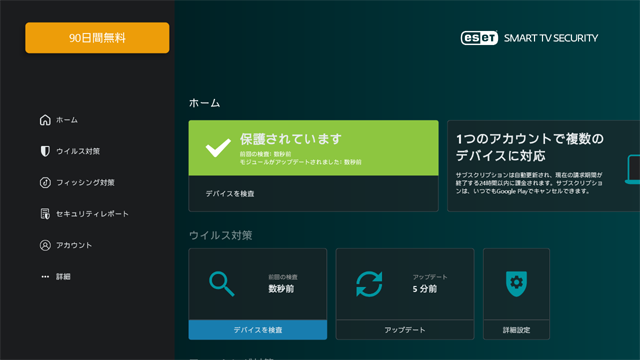
ご注意:
アプリやコンテンツサービスは提供事業者の都合により、予告なく変更・停止・終了する場合があります。
第三者が提供するアプリやコンテンツサービスの変更・停止・終了に起因するすべての不具合や受けられた損害については、当社は一切の責任を負いませんので、あらかじめご了承ください。
対応機種
(2025年9月現在)
| ライン | 形名 |
|---|---|
HS1 |
|
| HQ1 |
|
| HQ2 |
|
| HP1 |
|
| HP2 |
|
| HV1 |
|
| HN2 |
|
※ 上記機種以外にもTV用 Google ストアからダウンロードできますが、無償でプレミアム版をお試しいただける期間が短くなっております。
また動作確認は実施しておりませんので、あらかじめご了承ください。
目次
このアプリのはじめ方
① テレビに「ESET Smart TV Security」アプリをインストールする。
1-1.「ホーム」ボタンを押し、十字カーソルを使って、アプリ列にある「ESET Smart TV Security 」を選択し、「決定」ボタンを押す
(ここではダウンローダーアプリからのインストール方法を説明します)
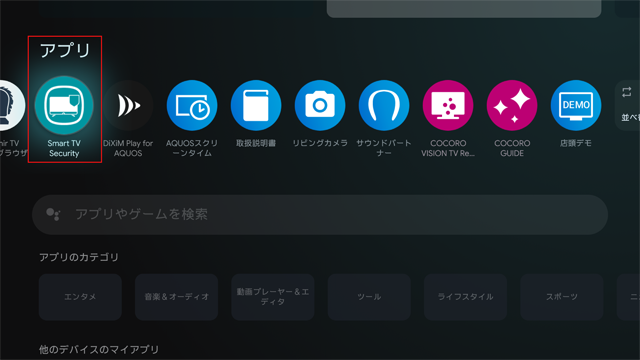
1-2.下記のGoogle プレイストアの画面が表示されます。「更新」を選択し、「決定」ボタンを押す
インストールが完了したら「開く」を選択し、「決定」ボタンを押す
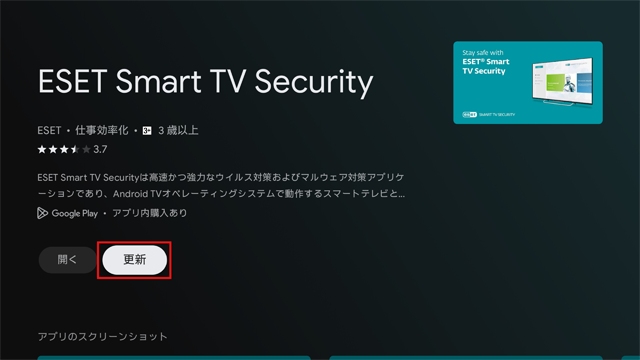
② テレビで「ESET Smart TV Security」をセットアップ(設定)する。
2-1.「ホーム」ボタンを押し、十字カーソルを使って、アプリ列にある「ESET Smart TV Security」を選択し、「決定」ボタンを押す
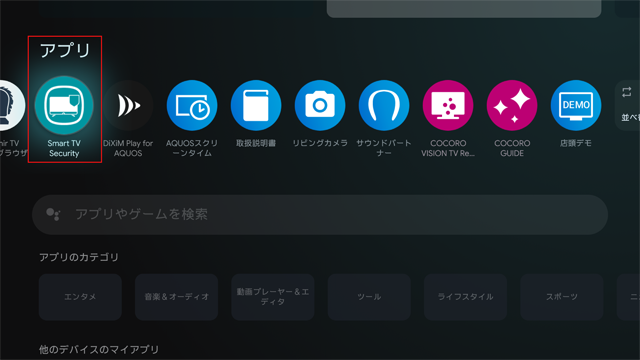
2-2.初めて本アプリを起動すると、下記の画面が表示されます。
十字カーソルで各項目を選択し、決定ボタンを押すことで内容を確認できます。
すべての内容に同意いただける場合は「すべてに同意して続行」を選択し、「決定」ボタンを押します。
なお、任意の項目につきましては「カスタマイズ」を選択し、決定ボタンを押すと表示されます。各項目を十字カーソルで選択し、決定ボタンを押すとチェックマークが外れ、許可しない設定になります。
そのまま「続行」を選択して決定ボタンを押すと次の画面へ移動します。
※ 本アプリは、エンドユーザー使用許諾契約とプライバシーポリシーに同意いただけないとご利用いただけません。
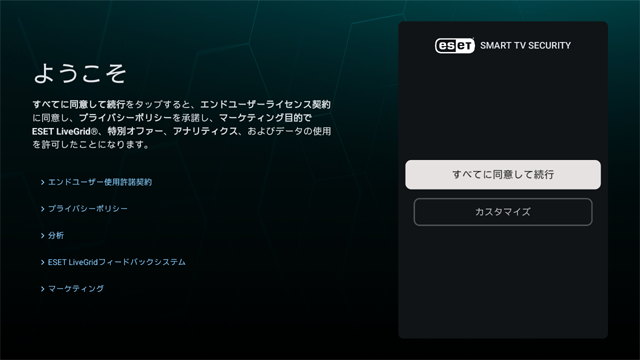
2-3.次に、下記の画面が表示されます。「日本」を選択して決定ボタンを押すと国を選択できます。
十字カーソルの上下ボタンで国を選択し、決定ボタンを押します。「続行」を選択し、決定ボタンを押すと国が設定されます。
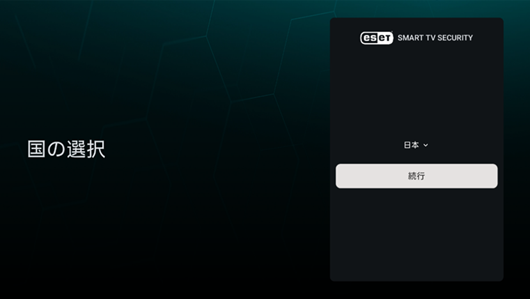
2-4.次に、下記の画面が表示されます。この画面では本アプリをプレミアム版(有料)にアップグレードすることができます。
アップグレードされる場合は、ログインされているGoogleアカウント上で登録されているお支払い方法を選択、または別のデバイスにて購入手続きを完了してください。
プレミアム版をご利用されない方は、「アップグレードせずに続行」を選択します。後からアップグレードしたい場合は、ダッシュボード画面の左上の「90日間無料」のアイコンからいつでもアップグレードすることができます。
※ プレミアム版でご利用できる機能については下記のサイトをご確認ください。
https://www.eset.com/jp/home/smart-tv-security/
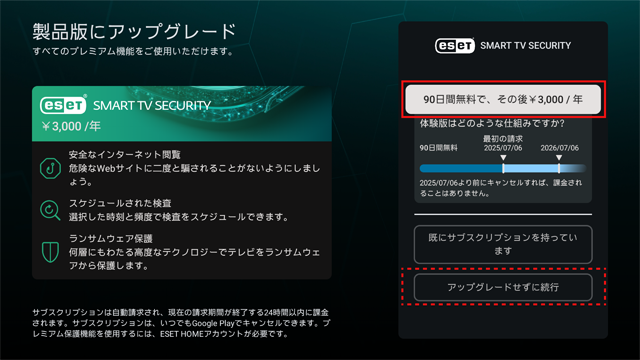

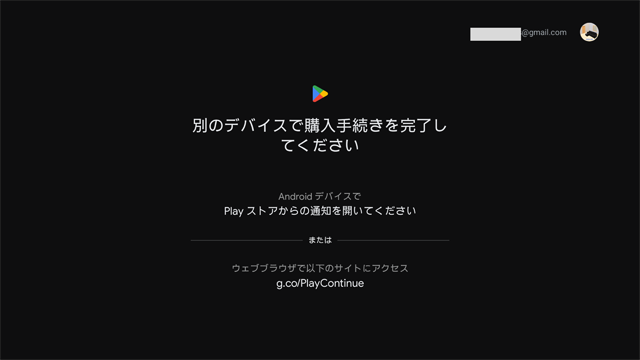
2-5.続いて本アプリの通知設定を行います。「初回検査の開始」を選択し、決定ボタンを押します。
通知設定を許可する場合は「アクセスの許可」を選択し、決定ボタンを押します。
十字カーソルの上下ボタンを使って本アプリを選択し、決定ボタンを押すと通知設定を有効にできます。
※ 設定を有効にしない場合でもご利用いただけます。
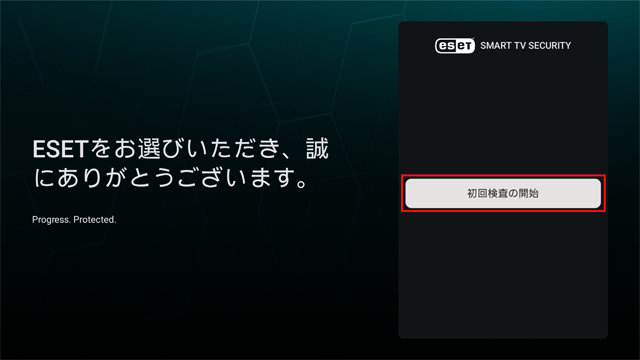

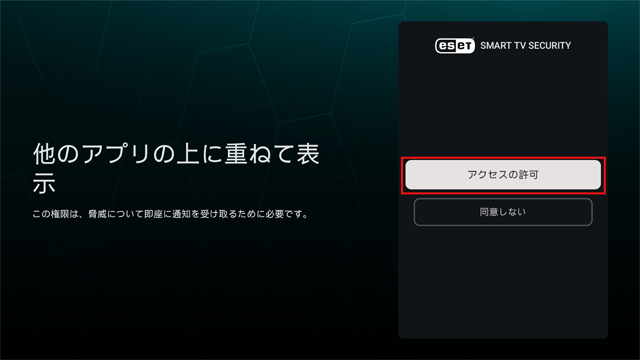

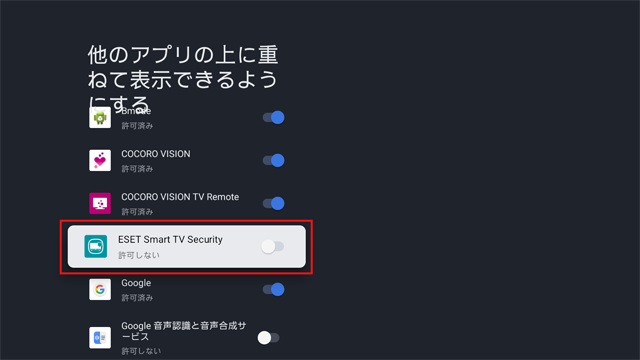
2-6.下記のような画面が表示されたら、準備は完了です。
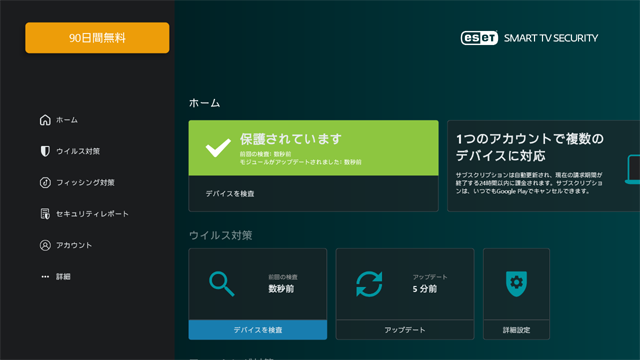
手動でのウイルス対策の検査方法
1.「ホーム」ボタンを押し、十字カーソルを使って、アプリ列にある「ESET Smart TV Security 」を選択し、「決定」ボタンを押す
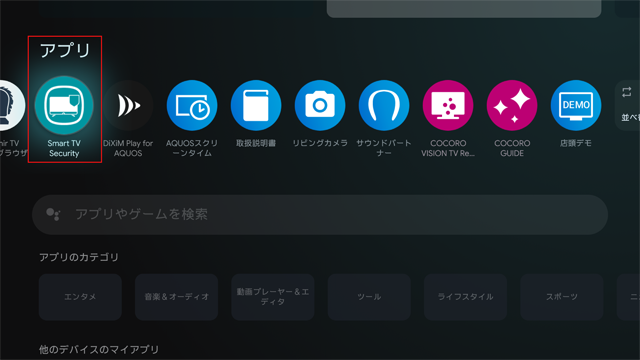
2. ホーム画面内の「デバイスを検査」を選択し、決定ボタンを押すと、テレビにインストールされているアプリやファイルに脅威がないかを手動検査できます。
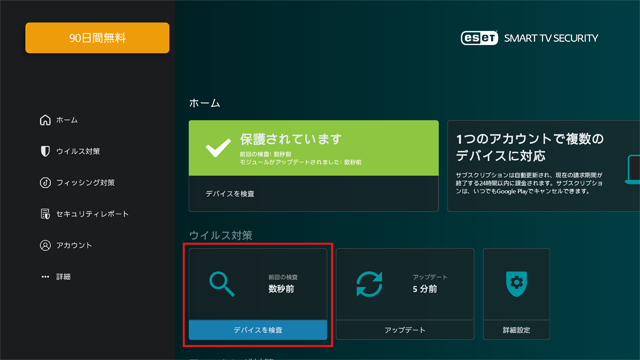
※ セットアップ(設定)が完了すると「デバイスの検査」が定期的に行われ、自動でアプリやファイルを検査します。
※ USBメモリに保存されているファイル(ファイル数やファイルサイズ、ファイル種別など)によっては、テレビの動作が重たくなる場合があります。